Program na vyhľadávanie aktualizácií softvéru. Pomôcky na vyhľadávanie a rýchlu inštaláciu aktualizácií softvéru
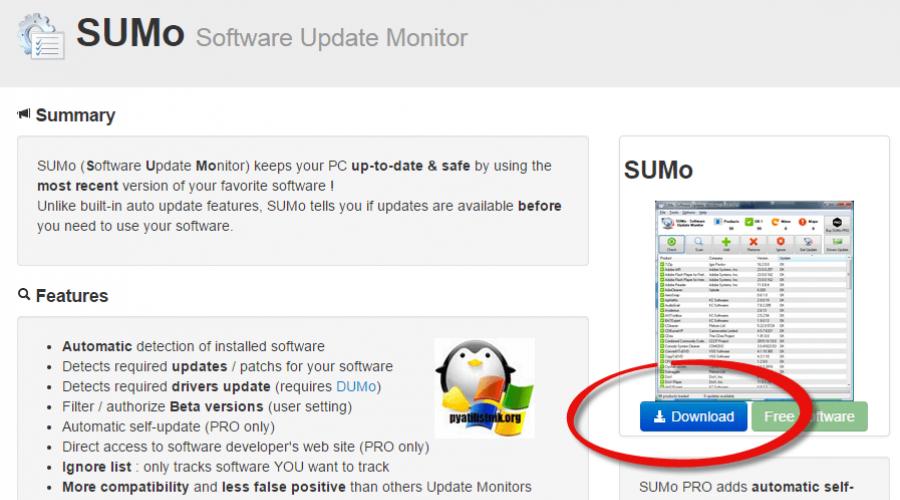
Prečítajte si tiež
Dobré popoludnie, milí čitatelia a predplatitelia blogu, v modernom svete, kde je už ťažké predstaviť si zariadenie, ktoré nemá prístup k globálnej siete Internet, a to je pochopiteľné, ľudia chcú všetko ovládať z počítača alebo telefónu. Aby sa tento problém vyriešil, davy programátorov vytvárajú každý deň obrovské množstvo programov a rovnaký počet programov jednoducho opustí alebo sa neudržiava správne. Chcem tým povedať, že uvediem nedávny príklad, keď v dôsledku ďalšej bezpečnostnej diery v systéme Windows XP alebo Windows 7 bol svet šokovaný novým vírusom WonnaCry. Hackeri každý deň nachádzajú diery v softvérových produktoch a otázku, ako ich implementovať automatické aktualizácie programu, ktorých je nainštalovaných veľa, ako si to udržať. Súhlaste s tým, že robiť to ručne je veľmi časovo náročné a ľudia na to často zabúdajú a je pochopiteľné, že nie vždy majú dostatok času na iné veci. Dnes sa vám s tým pokúsim pomôcť a aspoň nejako bezpečnejšie udržať váš počítač v bezpečí.
Automaticky aktualizujte programy Windows 10 pomocou SUMo
Je logické, že sa nad tým už niekto zamyslel a položil rovnakú otázku, že by mala existovať služba automatickej aktualizácie programu, ktorá sa spúšťa buď podľa plánu alebo manuálne a kontroluje, čo je v systéme nainštalované a porovnáva to s najnovšími dostupné verzie programy. Dnes chcem hovoriť o nástroji Monitor aktualizácií softvéru.
Software Updates Monitor je bezplatný nástroj určený na monitorovanie softvéru prenosná verzia a ruština, čo je veľmi pekné. SUMo si môžete stiahnuť z odkazu
http://www.kcsoftwares.com/?sumo
Kliknite na tlačidlo Stiahnuť.

Chcel by som vám okamžite poradiť, aby ste si stiahli prenosná verzia, pretože nebude brániť ďalšiemu sponzorstvu softvér
Úplne dole kliknite na ikonu archívu, je zvýraznená červeným krúžkom.

Keď prvýkrát spustíte Monitor aktualizácií softvéru, automaticky skontroluje váš Windows 10 alebo inú verziu, aby ste našli všetky nástroje prítomné v počítači v registri Windows.

Samotný proces trvá maximálne minútu, ale všetko závisí od vášho disku alebo SSD.

Keď Monitor aktualizácií softvéru nájde všetok softvér, odporúčam vám prejsť do nastavení a pozrieť sa, čo tam je, aby ste si všetko mohli prispôsobiť.
- Načítanie pri spustení > v ruštine je to, ak chcete, aby bol nástroj vždy v pohotovosti a nevadí vám niekoľko zdrojov, odporúčam vám ho nainštalovať.
- Kontrola aktualizácií SUMo pri spustení > je potrebná na to, aby bol samotný nástroj aktuálny
- Kontrola aktualizácií pri štarte > ak chcete plne automatické aktualizácie programov v počítači, tak to nechajte, ja osobne to neinštalujem, stačí mi to spustiť raz týždenne a skontrolovať si to sám.
- Aktualizovať produkty spoločnosti Microsoft> môžete ho nainštalovať, načíta sa Aktualizácie systému Windows a jeho doplnkové produkty.
- Ďalšie menšie nastavenia

A tak ako výsledok skenovania dostanete konsolidovaný zoznam softvéru. Je označené červenou farbou, že je vhodné aktualizovať, pretože vaše nástroje sú veľmi zastarané. Menej kritické verzie sú žlté, relevantné verzie sú zelené.

Ako prebieha aktualizácia, tu je algoritmus. Po skenovaní si vyberiete požadovaný program, v mojom príklade to bude 7Zip. Kliknite na „Aktualizovať“. Budete presmerovaní na stránku, kde si stiahnete najnovšiu stabilnú verziu.
Osobne vám tiež môžem poradiť, aby ste skúsili otvoriť požadovaný program a zistili, či ponúka aktualizáciu, najčastejšie má takéto funkcie, ale veľa ľudí ich deaktivuje
Upozorňujeme, že v predvolenom nastavení vás tlačidlo Stiahnuť prenesie do obchodu s nástrojmi na nákup, nepotrebujeme to, hneď nad tlačidlom je vždy odkaz na oficiálnu webovú stránku programu, v mojom príklade je to Igor Pavlov a odkaz je na webovom tlačidle, tam si stiahneš &Zip, myslím, že chápeš princíp.

Táto pomôcka vám pomôže zistiť informácie o vydaní najnovších verzií programov nainštalovaných vo vašom počítači operačný systém, odporúčam vám ho uviesť do prevádzky.
V rámci práce na uvedení systému Windows na trh mobilné zariadenia Microsoft raz vytvoril obchod s oknami Obchod je jediný zdroj obsahu pre operačný systém, kde si používatelia môžu komplexne nainštalovať všetky softvérové produkty, ktoré potrebujú. Dnes je Windows Store miestom na inštaláciu minimalistických aplikácií, hier a rozšírení pre prehliadač Microsoft Edge. Ale len. Ambiciózne plány Microsoftu premeniť Windows Store na jednotný webový trh s obrovským sortimentom, kde by sa používatelia mohli zoznámiť aj s desktopovými programami (stačí sa zoznámiť a stiahnuť cez odkaz zo stránky vývojára), žiaľ, zatiaľ zostali projektom , nezavedené do praxe. Store zatiaľ nie je zobrazovacou platformou pre softvér, ktorý pracuje s desktopovým prostredím systému a stále je roztrúsený po celom internete – na stránkach vývojárskych spoločností, softvérových portáloch, torrent trackeroch atď. Všetky tieto zdroje musia byť prístupné nielen raz na stiahnutie inštalátorov programov, ale aj pravidelne na účely ich aktualizácie, ak tento proces nie je stanovený v automatický režim vývojárov. Nižšie budeme hovoriť o aktualizácii programov Windows tretích strán - ako často je potrebné ich aktualizovať, ako to urobiť ručne a pomocou špeciálnych nástrojov.
1. Prečo a ako často potrebujete aktualizovať softvér tretích strán?
Aktualizácia softvéru tretích strán je menej užitočná ako aktualizácia samotného systému Windows, ale v niektorých prípadoch môže mať tento proces významný vplyv na výkon programov alebo ich jednotlivých funkcií. A niektoré staré programy, ktoré už vývojári nepodporujú, nemusia byť v moderných ani nainštalované. Verzie systému Windows, keďže štandardne nezabezpečujú činnosť softvérových platforiem potrebných na ich prevádzku. Napríklad, ako je to v prípade . V softvérových aktualizáciách vývojári opravujú chyby, odstraňujú konflikty s hardvérom, prispôsobujú sa zmenám v operačnom systéme a softvérové prostredia, na základe ktorých tieto programy fungujú, pridávajú nové možnosti.
Ako často by sa mal aktualizovať softvér tretích strán? Verzie programov a hier sú často reprezentované sekvenciou čísel ako „xx.xx“, napríklad Counter-Strike 1.6. Programy a hry môžu mať prechodné verzie, ktoré majú postupnosť čísel ako „xx.xx.xx“, napríklad CCleaner v5.24.5841. Dočasné verzie spravidla neobsahujú žiadne významné zmeny, s výnimkou menších opráv, ktoré si pravdepodobne nevšimne široké publikum používateľov. Ak program alebo hra funguje dobre, nemusíte strácať čas aktualizáciou na každú prechodnú verziu. Výnimkou môžu byť programy ako antivírusy, správcovia hesiel, klienti bankových a platobných systémov a pod.
Radikálne aktualizácie veľkých softvérových balíkov sa tvorcovia snažia premeniť na významnú udalosť, aby upútali pozornosť más. Takéto softvérové balíky môžu mať čitateľné a zapamätateľné čísla verzií, napríklad Corel VideoStudio Ultimate X10, alebo môžu obsahovať rok vydania v názve, napríklad Acronis Pravdivý obraz 2017. Tento druh softvéru je potrebné riešiť samostatne, pretože sa môže ukázať, že nová verzia vyžaduje zakúpenie nového licenčného kľúča.
2. Manuálna aktualizácia softvéru tretej strany
Softvér, ktorý neposkytuje automatické aktualizácie, môže jednoducho ponúkať funkciu na kontrolu nových verzií. V programoch s klasickým rozhraním je to zvyčajne posledná časť ponuky Pomocník. Ak to ani nie je možné, v tej istej sekcii pomocníka v ponuke nájdete adresu oficiálnej webovej stránky programu, navštívte ju a skontrolujte, či sa neobjavila nová verzia.
3. Aktualizácia softvéru tretích strán pomocou špeciálnych programov
Na zjednodušenie postupu sledovania a inštalácie aktualizácií môžu používatelia, ktorí chcú mať na svojom počítači len najnovší softvér, použiť špeciálne programy. Takéto programy zvyčajne skenujú systém, identifikujú softvér, ktorý je v ňom nainštalovaný, a ak existujú najnovšie verzie, ponúkajú ich stiahnutie a inštaláciu do systému. A niektoré programy dokonca skúmajú nesystémové disky, aby hľadali aktualizácie pre prenosný softvér. Čerstvý distribučný systém dodávky rôzne programy pre aktualizáciu softvéru tretích strán je usporiadané inak. Niektorí si môžu stiahnuť distribúciu najnovších verzií softvéru priamo z oficiálnych stránok vývojárov a niektorí aktualizujú softvér pomocou jedinej databázy na internete (zvyčajne databázy rozsiahlych softvérových portálov). Posledne menované zvyčajne ponúkajú používateľovi väčší zoznam podpory pre aktualizovaný softvér, ale, bohužiaľ, ani oni nie sú všeliekom, pretože existuje veľa programov a hier pre Windows.
Nižšie sa pozrime na tri programy na aktualizáciu softvéru Windows tretích strán.
3.1. Kaspersky Software Updater
Bezplatná utilita Kaspersky Software Updater od významného tvorcu antivírusových produktov - Kaspersky Lab - bol vytvorený s cieľom propagovať platený softvér, ale v starých dobrých tradíciách poskytovania kvality. softvérové produkty bez ohľadu na podmienky ich platby. Nástroj je vytvorený na princípe „Vezmi a použi“. užívateľsky prívetivé rozhranie a prehľadné ovládanie. Kvalita sa často spriatelí s minimalizmom, takže tvorcovia nástroja zistili, že je potrebné obmedziť sa len na sto podporovaných programov od tých, ktoré sú žiadané širokým publikom. Ihneď po inštalácii Kaspersky Software Updater môžeme začať hľadať aktualizácie softvéru dostupného v systéme.
 Kaspersky Software Updater
Kaspersky Software Updater Na základe výsledkov kontroly sa v okne pomôcky zobrazí zoznam programov, pre ktoré sú dostupné nové verzie. A môžeme okamžite spustiť proces aktualizácie pre každý z zistených programov kliknutím na tlačidlo „Aktualizovať“. Proces aktualizácie sa vykoná automaticky.
 Kaspersky Software Updater
Kaspersky Software Updater Okrem iných schopnosti Kaspersky Software Updater – dávková aktualizácia všetkých zistených programov jedným kliknutím, pridávaním jednotlivé programy do zoznamu výnimiek (nebudú sa už zúčastňovať kontroly), výberom režimu vyhľadávania aktualizácií (všetky za sebou alebo len nevyhnutné), automatický štart skenovanie podľa nakonfigurovaného plánu. Kaspersky Software Updater sa pridáva pri spustení a na pozadí monitoruje vzhľad nových verzií softvéru dostupného v systéme.
3.2. Správca aplikácií FileHippo
FileHippo App Manager je program, ktorý funguje v spojení s jednou databázou inštalátorov softvéru, je to klientsky softvér portálu FileHippo.Com soft. Program je voľne použiteľný. Doba skenovania na zistenie nových verzií softvéru dostupného v systéme sa nakonfiguruje okamžite pri inštalácii FileHippo App Manager. Program sa načítava spolu so systémom Windows, pracuje na pozadí a upozorní vás na dostupnosť aktualizácií softvéru dostupného v systéme správou zo systémovej lišty.

Na základe výsledkov skenovania systému sa v okne FileHippo App Manager zobrazí zoznam programov, pre ktoré boli zistené nové verzie. Pomocou tlačidla „Stiahnuť a spustiť“ si môžete stiahnuť nové verzie a začať ich inštalovať do systému.
 Správca aplikácií FileHippo
Správca aplikácií FileHippo FileHippo App Manager ukladá stiahnuté distribúcie nových verzií softvéru do špeciálneho priečinka. V prípade potreby je možné jeho cestu, ktorá je štandardne nastavená na disku C:\, zmeniť tak, aby boli distribúcie uložené napríklad na niektorom z nesystémových oddielov.
 Správca aplikácií FileHippo
Správca aplikácií FileHippo 3.3. Monitor SoftSalad
SoftSalad Monitor je klientsky program soft portálu Softsalad.Ru. Ostatní s ním pracujú klientske programy, ale SoftSalad Monitor má tú výhodu, že to dokáže bezplatné používanie. Počas procesu inštalácie programu je však potrebné ho starostlivo sledovať, aby sa spolu s ním nenainštalovali do systému aj sprievodné programy.
Rovnako ako ostatné programy na automatické aktualizácie softvéru, aj SoftSalad Monitor sa pridáva do spúšťania počas inštalácie a svoju prácu vykonáva na pozadí. Po nainštalovaní programu sa automaticky spustí kontrola systému na vyhľadávanie nových verzií softvéru dostupného v systéme. Vo výsledkoch kontroly budú vedľa každého z programov v zozname k dispozícii možné akcie - stiahnite si novú verziu, ignorujte ju do budúcnosti a prejdite na stránku Softsalad.Ru s popisom programu. Sťahovanie nových verzií je možné v dávkovom režime.

Proces inštalácie nových verzií softvéru sa spúšťa priamo z rozhrania SoftSalad Monitor.

V prípade potreby si v nastaveniach programu môžete zmeniť prednastavenú cestu úložiska sťahovanej distribúcie.
 Monitor SoftSalad
Monitor SoftSalad Z troch recenzovaných ide o najfunkčnejšie riešenie. SoftSalad Monitor vyhľadá v systéme vyhľadávanie zastarané verzie nielen nainštalované programy, ale aj prenosné programy. SoftSalad Monitor je tiež adresár na sťahovanie a inštaláciu nového softvéru. V záložke “Populárne” nájdeme niekoľko tematických výberov najobľúbenejšieho softvéru. A na vyhľadávanie konkrétnych programov môžete použiť interný vyhľadávač SoftSalad Monitor.

Prajem pekný deň!
Každý svedomitý vývojár softvéru sleduje chyby, ktoré používatelia pri svojej práci objavia a promptne ich opravuje vydávaním aktualizácií. Ak okrem opráv nedôjde k žiadnym významným zmenám v programe, novej verzii sa zvyčajne pridelí prechodné číslo, napríklad "5.1.14". Toto číslovanie umožňuje užívateľovi rozhodnúť sa, či bude program aktualizovať alebo nie. Ak je aplikácia stabilná, sotva sa oplatí strácať čas hľadaním a inštaláciou novšej dočasnej verzie. Keď sa však program zatvorí s chybou alebo v konflikte s hardvérom, v tomto prípade je aktualizácia jednoducho nevyhnutná. Ďalším dôvodom na pravidelné sledovanie aktualizácií je bezpečnostný problém. Ak program ukladá dôverné používateľské údaje (napríklad nástroj na ukladanie hesiel, prehliadač, antivírus alebo aplikácia na prácu so systémami elektronické platby), aktualizácie by sa mali vykonávať čo najčastejšie. Počet nainštalovaných aplikácií v počítači sa môže pohybovať v desiatkach alebo dokonca stovkách. Väčšina z nich dostáva pravidelné aktualizácie. A aj keď sa držíte jednoduchej logiky a aktualizujete aplikácie iba v prípade potreby, nie vždy je možné zaznamenať vydanie novej verzie. Je dobré, ak má program nejakú funkciu automatická kontrola aktualizuje pri každom spustení alebo v určenej frekvencii. Ale ak tam nie je, neustále sledovanie vydávania nových verzií zaberie veľa času, pretože musíte pravidelne navštevovať oficiálnu webovú stránku programu a hľadať aktualizáciu v príslušnej sekcii.
Vo väčšine prípadov vývojári konkrétneho programu ponúkajú prihlásenie na odber bulletinu výrobcu. Táto služba môže byť poskytovaná na oficiálnej webovej stránke programu a je ponúkaná počas procesu inštalácie. Táto možnosť je pohodlná, ale nie bez nevýhod. E-maily s upozorneniami tohto druhu sú antispamovou ochranou často identifikované ako reklamný odpad, takže ak chcete nájsť požadované písmeno v priečinku spam, musíte znova strácať čas. Okrem informácií o aktualizáciách, Poštová schránka Môžete dostávať skutočne zbytočné správy, napríklad o predstavení nového nástroja alebo o zľavách na nákup programov. Existuje však jednoduchý, ale veľmi efektívna metóda riešenie problému hľadania a inštalácie aktualizácií programu – pomocou špeciálne aplikácie na sledovanie nových verzií softvéru.
Aktualizácia Kontrola 1.032
Vývojár: FileHippo.comVeľkosť distribúcie: 154 kb
Rozširovanie, šírenie: zadarmo Tento projekt bol realizovaný populárnym online softvérovým adresárom - FileHippo.com. Update Checker je maličký klient, ktorý vám umožňuje využívať online službu tohto portálu. Update Checker nemá rozhranie ako také – na zobrazenie informácií používa okno prehliadača. Aby program fungoval, musí byť v systéme nainštalovaný Microsoft .NET Framework. Po spustení Update Checker vyhľadá v systéme zoznam nainštalovaných aplikácií a následne odošle požiadavku na webovú stránku FileHippo.com. Porovnaním verzií programov zo zoznamu s dostupnými v katalógu služba vygeneruje zoznam zastarané programy, pričom vedľa každého z nich je uvedený odkaz na stiahnutie. Na stránke so zoznamom programov môžete vidieť Najnovšia verzia každej aplikácie, ako aj tej, ktorá je nainštalovaná v počítači. Samostatný zoznam na stránke zobrazuje beta verzie populárnych programov.
SUmo 2.6
Vývojár: KC SoftwaresVeľkosť distribúcie: 1,5 MB
Rozširovanie, šírenie: zadarmo Tento nástroj vytvoril ten istý vývojár, ktorý vytvoril mnoho ďalších užitočné pomôcky, vrátane takých známych ako VideoInspector, KFK, AVIToolbox a ďalšie. Trochu nezvyčajný názov pomôcky – SUMo – je v skutočnosti skratka a znamená Sofware Updates Monitor. SUMo vám umožňuje vyhľadávať aktualizácie na internete pre jednu aplikáciu aj pre všetky programy nainštalované v systéme. Ak potrebujete manuálne skontrolovať dostupnosť aktualizácie pre konkrétny nástroj, stačí pretiahnuť jeho spustiteľný súbor EXE do pracovného okna, potom vybrať novú položku v zozname a obsahové menu program, zvoľte príkaz "Skontrolovať". Podobne môžete „otvoriť“ v programe DLL a súbory ActiveX.
SUMo môže tiež vyhľadávať nainštalované aplikácie. Počas procesu skenovania sa zhromaždia údaje o čísle nainštalovaná verzia a porovnali ju s najnovšou dostupnou verziou. Skenovanie je možné vykonať v dvoch režimoch – normálnom a pokročilom. Druhá možnosť vám umožňuje presnejšie určiť zoznam nainštalovaného softvéru, ale jeho použitie bude trvať dlhšie. V zozname zistených nainštalovaných softvérov môžete vidieť číslo aktuálnej verzie a názov vývojárskej spoločnosti. Ak program zistí, že nainštalovanú aplikáciu je možné aktualizovať, v stĺpci „Aktualizácia“ v zozname kontrolovaného softvéru sa zobrazí fráza „K dispozícii je aktualizácia“ a zobrazí sa aj číslo aktualizácie.
Pre prehľadnosť je každý program v zozname označený vlastnou ikonou, ktorá umožňuje rýchlym pohľadom na zoznam aplikácií rýchlo určiť, ktoré z nich nainštalované pomôcky aktualizované, pri ktorých aktualizácia nie je potrebná a pri ktorých sa naopak dôrazne odporúča. Sťahovanie aktualizácií nie je príliš pohodlné - na stiahnutie aktualizácie je potrebné vykonať niekoľko krokov. Ak vyberiete príkaz v kontextovom menu programu "Aktualizovať" alebo použijete rovnomenné tlačidlo v okne SUMo, obslužný program presmeruje na stránku projektu, kde sa vygeneruje niekoľko odkazov. Na rozdiel od logiky to nie sú odkazy na stiahnutie, ale vyhľadávacie dopyty, hlavne z rôznych veľkých softvérových katalógov. V dôsledku toho sa objaví trochu zvláštny obraz - Sofware Updates Monitor deteguje prítomnosť aktualizácie pre aplikáciu, ale používateľ si často musí distribučný balík aktualizácie hľadať sám. Ak zoznam nainštalovaných programov obsahuje niektoré, pre ktoré nemusíte hľadať aktualizácie, môžete vytvoriť zoznam aplikácií, ktorých sledovanie je zakázané.
AppSnap 1.3.3
Vývojár: Ganesh ViswanathanVeľkosť distribúcie: 5,2 MB
Rozširovanie, šírenie: zadarmo Na sledovanie nových verzií aplikácií pristupuje utilita AppSnap k vlastnej databáze. Bohužiaľ, počet podporovaných programov nie je príliš veľký, takže je možné, že v sekcii „Nainštalované“ neuvidíte ani polovicu softvéru dostupného na vašom počítači. Faktom je, že program hľadá v systéme iba tie aplikácie, pre ktoré môže ukázať dostupnosť najnovších verzií. Toto je veľmi veľká nevýhoda, aj keď spravodlivo treba poznamenať, že malý zoznam programov, pre ktoré môže AppSnap sledovať aktualizácie, je dobre vybraný. V skutočnosti obsahuje najbežnejšie nástroje - 7-zip, Winamp, Firefox, uTorrent, Opera a ďalšie populárne programy (celkom niekoľko stoviek).
Aktualizácie si môžete stiahnuť a nainštalovať priamo z okna AppSnap. Počas procesu zavádzania sa na obrazovke zobrazí stavový riadok procesu.
Vývojári poverili používateľov doplnením databázy programu. Takže, aby v nasledujúcich verziách mohol nástroj skontrolovať aktualizáciu programu, ktorý nie je v databáze, " neznáma aplikácia“ je potrebné zadať manuálne vyplnením príslušného formulára na oficiálnej webovej stránke AppSnap.
UpdateStar Premium 4
Vývojár: UpdateStarVeľkosť distribúcie: 4,8 MB
Rozširovanie, šírenie: shareware Rozhranie UpdateStar je prezentované vo forme pásu kariet s kartami, z ktorých každá obsahuje vlastné nastavenia a nástroje. Program má viacjazyčnú podporu vrátane ruštiny. Aby boli aktualizácie monitorovania čo najpohodlnejšie, vývojári programu ho vybavili množstvom funkcií. Po prvé, používatelia UpdateStar nebudú musieť hľadať distribúcie softvéru na internete, pretože nástroj presmeruje na stránku s odkazmi na stiahnutie. Po druhé, program má jednu veľmi pohodlnú funkciu - triedenie aplikácií podľa rôznych kritérií. Medzi týmito kritériami je napríklad „úroveň zabezpečenia“. Tento parameter je zobrazený ako množina hviezdičiek a charakterizuje jeho význam túto aplikáciu problém zabezpečenia dôvernosti údajov. Samozrejme, pre programy s vyššou prioritou (s veľké množstvo hviezdičky), mali by ste najprv aktualizovať.
Identifikáciou softvéru nainštalovaného v počítači a poskytnutím informácií o programoch (číslo najnovšej verzie, hodnotenie bezpečnosti aplikácie atď.) sa UpdateStar spolieha na vlastnú online databázu. Napriek obrovskému počtu aplikácií indexovaných týmto nástrojom (asi tristo tisíc všetkých druhov titulov - od grafických editorov A antivírusové programy do profesionálnych balíkov pre vývoj aplikácií, inžiniersky dizajn a pod.), počas pracovného procesu sú možné chyby a nepresnosti, ktoré môžu súvisieť s chybnými údajmi v systémový register, a s tým, že databáza nemusí mať záznam o nájdenej aplikácii. Ale aj v tomto prípade vám UpdateStar umožňuje obísť problémy. Napríklad program, ktorý program neidentifikoval, je možné označiť príznakom a vývojárom UpdateStar je možné o to požiadať. Po určitom čase už bude zaradený do databázy na sledovanie aktualizácií, ktorých objem sa mimochodom neustále zvyšuje. Presnosť určenia nainštalovaných aplikácií je pomerne vysoká, ale pred spustením kontroly systému by bolo dobré použiť integrovaný nástroj na čistenie registrov. Ak v dôsledku nesprávnej odinštalovania aplikácie zostanú v systémovom registri nepotrebné záznamy, tento nástroj vám ich umožní odstrániť. Ak chcete byť na bezpečnej strane, pred odstránením „nevyžiadaných“ položiek v registri môžete urobiť v UpdateStar záložná kópia vymazané údaje. V tomto prípade, ak sa vyskytnú neplánované chyby, môžete importovať údaje do registra a vrátiť sa do predchádzajúceho stavu.
Aby ste mali prehľad o vydávaní nových verzií programov, nie je vôbec potrebné, aby boli všetky nainštalované tento počítač. Dostupnosť nových vydaní môžete skontrolovať pomocou vopred exportovaného zoznamu programov. Tento zoznam je možné uložiť v natívnom formáte UpdateStar alebo ako súbor HTML. Ak sa povedzme štandardne používané hodnotenie aktualizácie programu nezhoduje s predstavami používateľa o tom, ktoré programy by sa mali aktualizovať ako prvé, môže použiť dodatočné kritérium – svoje vlastné hodnotenie. Nastavením priority každého programu môžete v budúcnosti rýchlo určiť, ktoré programy by ste mali aktualizovať. Musíte stráviť nejaký čas zostavovaním vlastného hodnotenia. Ak ste na to príliš leniví, môžete sa jednoducho zamerať na priemerné hodnotenie aplikácií, ktoré sa určuje ako priemerný údaj o prioritách používateľov v UpdateStar. Štatistika údajov o nainštalované aplikácie Program to prezentuje aj vo forme vizuálneho diagramu. UpdateStar ukladá históriu aktualizácií. V programe si môžete prezerať štatistiky, ktoré obsahujú údaje o čase inštalácie konkrétnej aplikácie.
Po spustení UpdateStar analyzuje systém a určí verzie nainštalovaných programov. Vytvorením zoznamu nainštalovaného softvéru na karte „Programy“ oproti každej aplikácii, ktorej verzia je zastaraná, nástroj vygeneruje odkaz na stiahnutie novšej verzie. Po kliknutí na tento odkaz sa otvorí okno prehliadača, v ktorom budete prezentovaní detailné informácie o vybranom programe - snímky obrazovky pracovného okna aplikácie, odkaz na oficiálnu stránku vývojára, školiace videá demonštrujúce možnosti programu (ak existujú) a samozrejme priamy odkaz na stiahnutie novej verzie. UpdateStar sa môže automaticky stiahnuť spolu so systémom a umožňuje vám spúšťať plánované kontroly aktualizácií. Vstavaný plánovač úloh vám umožňuje automaticky sledovať aktualizácie denne, týždenne alebo mesačne v konkrétnom čase. Na sťahovanie informácií z internetu môže program pracovať so špecifikovanými nastaveniami proxy servera a tiež využívať zabezpečené pripojenie SSL.
Záver
Najatraktívnejšie vyzerá na prvý pohľad program SUMo. Obsahuje všetky potrebné nástroje rýchle vyhľadávanie a sťahovanie softvérových aktualizácií, pričom má ruské rozhranie a čo je dôležité, je distribuovaný bezplatne. Existuje však „muška“ - nepohodlné sťahovanie objavených nových verzií programov. Ak zatvoríte oči pred skutočnosťou, že UpdateStar Premium je komerčný produkt, zo všetkých programov pre automatická detekcia aktualizácií, mierna výhoda jej zostáva. Toto je jediný program, ktorý vám umožňuje automaticky sledovať aktualizácie aplikácií podľa plánu. Bohužiaľ, väčšina funkcií UpdateStar je dostupná len pre komerčnú prémiovú verziu. Bezplatná verzia napríklad nemá čistič registra, nie je možné vytvárať zoznam programov, aktualizácie aplikácií sa zobrazujú len najvýznamnejšie a kontrola nových verzií sa vyskytuje oveľa menej často. A predsa, dokonca bezplatná verzia UpdateStar môže mnohým ľuďom uľahčiť prácu. Pokiaľ ide o AppSnap, tento program môže byť užitočný iba pre zbierku „núdzových“ flash diskov. Niektorí používatelia sa domnievajú, že inštalácia Nová verzia Program nestojí za to, ak predchádzajúce vydanie funguje bez problémov a je vo všetkých ohľadoch uspokojivé. To rozhodne dáva zmysel, pretože ako už bolo spomenuté vyššie, väčšina medziverzií neobsahuje zásadné zmeny, ale iba odstraňuje nepresnosti v aplikácii. Pokiaľ ide o to, či nainštalovať nové vydanie alebo nie, každý sa musí rozhodnúť sám. Hlavná vec je mať na pamäti: „nové“ neznamená „lepšie“.Určite nemáte v počítači nainštalovaný jeden program, ale desiatky. A nie je žiadnym tajomstvom, že je potrebné ich pravidelne aktualizovať. Prečo to robiť?!
A musíte urobiť toto:
- Na používanie nových funkcií v aktualizovaných programoch. Je pravda, že vývoj softvéru a počítačov nestojí na mieste. Vyvíjajú sa a stávajú sa lepšími, a to sa realizuje prostredníctvom nových verzií softvéru.
- Na lepšiu ochranu počítača pred útokmi hackerov. Hackeri využívajú zraniteľné miesta v starých, neaktualizovaných programoch. Rovnaké vírusy využívajú podobné zraniteľnosti. A čím je softvér populárnejší a rozšírenejší, tým vyššia je pravdepodobnosť, že budú zneužité jeho zraniteľné miesta. Tí istí vývojári slávnych prehliadačov utrácajú milióny dolárov na odstránenie dier vo svojich programoch.
- Na opravu existujúcich problémov so softvérom. Vývojári neustále monitorujú fungovanie svojich programov na počítačoch ľudí a prostredníctvom aktualizácií odstraňujú chyby v ich prevádzke. V počítači je nainštalovaných veľa rôznych programov, ktoré spolu neustále interagujú. A v dôsledku takejto interakcie môžu vzniknúť problémy a vývojár ich musí odstrániť v každej ďalšej verzii.
Toto sú hlavné dôvody: „Prečo potrebujete aktualizovať softvér pre váš počítač.“
Väčšina programov na automatickú aktualizáciu programov funguje podľa dvoch princípov:
- Spúšťate program. Nájde aktualizácie pre váš softvér a poskytuje odkazy na stiahnutie z oficiálnych stránok. Toto je najbezpečnejšia a najspoľahlivejšia možnosť. Pretože si sťahujete nové verzie z oficiálnych stránok.
- Program sám pre vás stiahne aktualizácie a nainštaluje ich. To je už oveľa pohodlnejšie ako prvá možnosť, ale často sa môžu vyskytnúť problémy. Špeciálny program automaticky aktualizovať programy, nemusí správne určiť verziu vášho programu a nakoniec si v najlepšom prípade stiahnete a pokúsite sa nainštalovať stará verzia a v najhoršom prípade sa pokúsi nainštalovať verzie, ktoré nie sú určené pre vás Verzia systému Windows. Preto by ste s takýmto softvérom mali byť vždy veľmi opatrní.
Podobný softvér je tiež rozdelený do dvoch skupín:
- aktualizovať bežné programy. To znamená, že vyhľadávajú a inštalujú aktualizácie jednoduché aplikácie, ktoré bežia zo systému Windows. Môže to byť softvér na hovory cez internet, prehliadače atď. Patria sem: Secunia Personal Software Inspector, arambis Software Updater a UpdateStar.
- Napríklad ovládače pre rôzne zariadenia, ktoré sa nachádzajú vo vnútri počítača ( základná doska, procesor, grafická karta atď.) alebo pripojené zvonku (prehrávač médií, adaptér Bluetooth atď.). Tento softvér vyžaduje zvýšenú opatrnosť, pretože akékoľvek chyby v jeho prevádzke alebo používaní môžu viesť k zlyhaniu počítača. Ide o programy ako ASUS BIOS Live Update.
- aktualizovať operačný systém. To znamená, že vám pomôžu správne aktualizovať napríklad Windows XP na Windows 7. A tu je opäť dôležité, aby ste to urobili pred prácou s takýmto softvérom. Ide o programy ako Paragon System Upgrade Utilities 2010 Free Edition.
|
Programy na automatické aktualizácie softvéru (stačí kliknúť na jej názov a prejsť na analýzu a stiahnuť si ju): Je oceňovaný pre svoju vynikajúcu aktualizáciu systému BIOS; na skrátenie času spustenia počítača.
Je cenená, pretože je užitočná; na zlepšenie ochrany počítača pred vírusmi a inými hrozbami; pre dostupnosť veľké množstvá profesionálne ocenenia; za skvelú prácu rok čo rok. |
